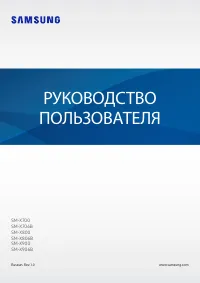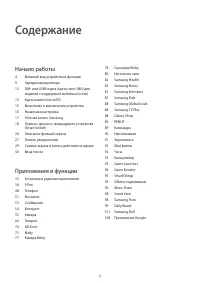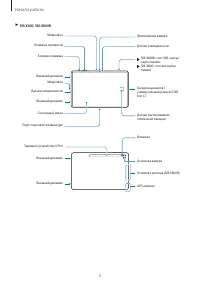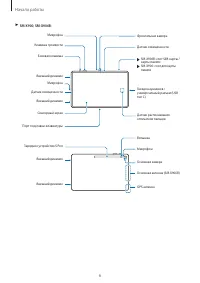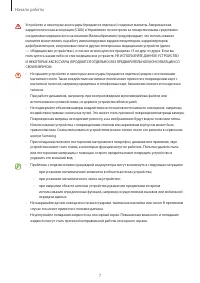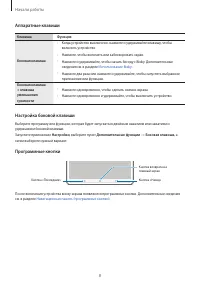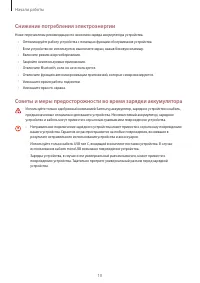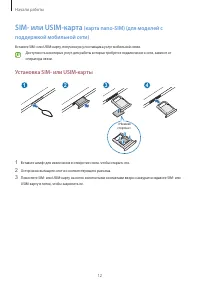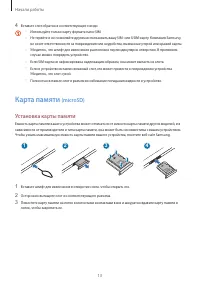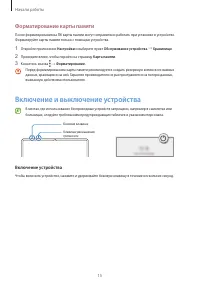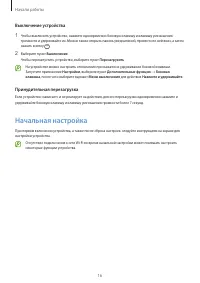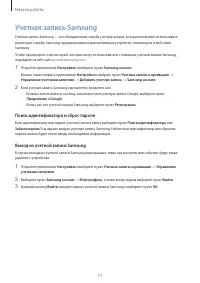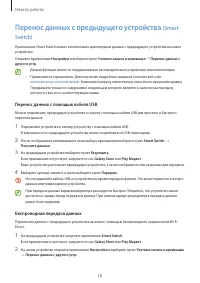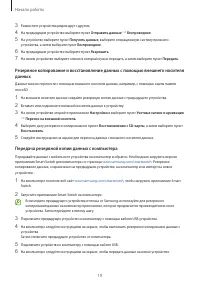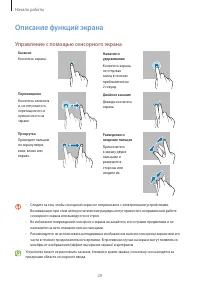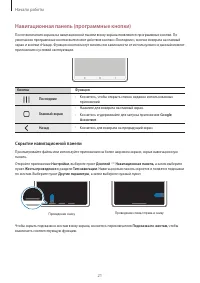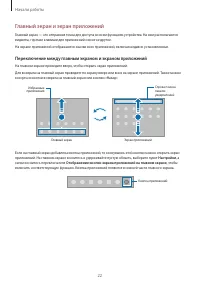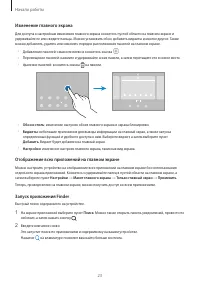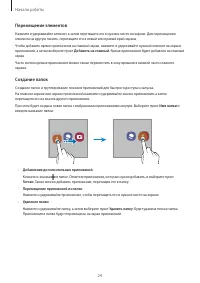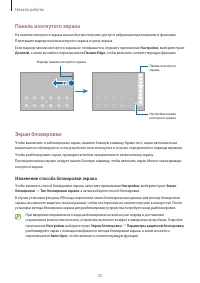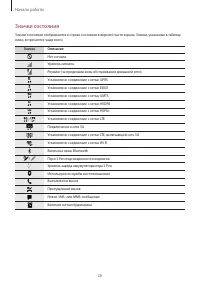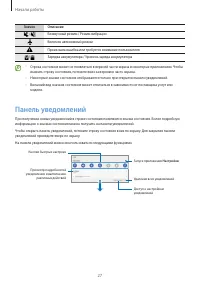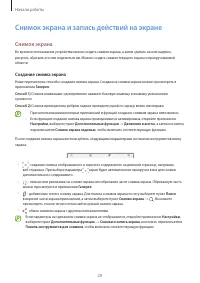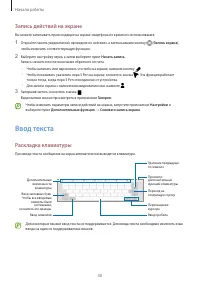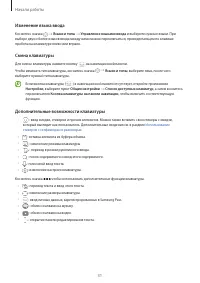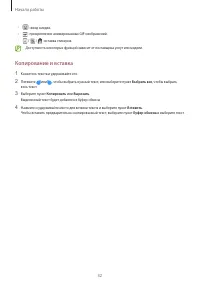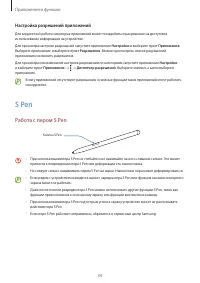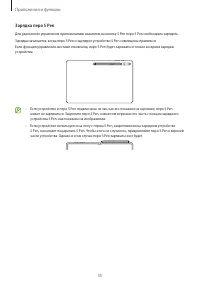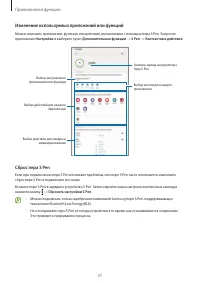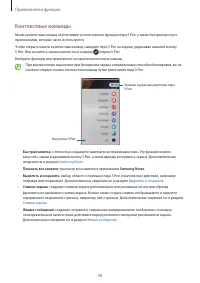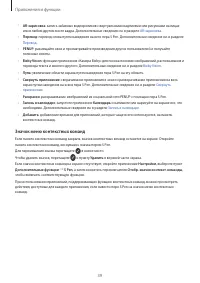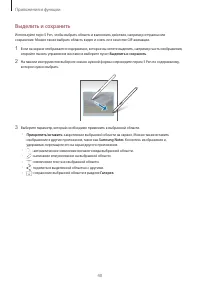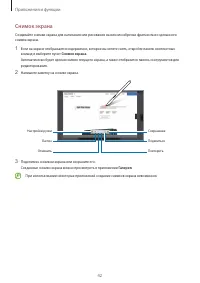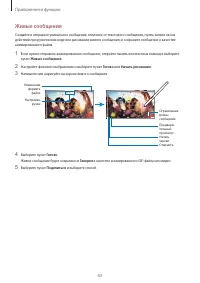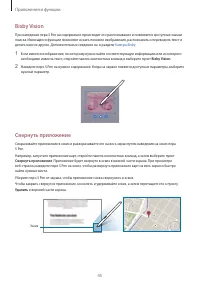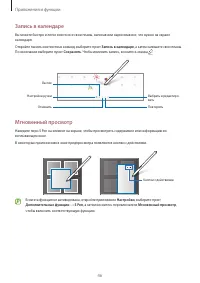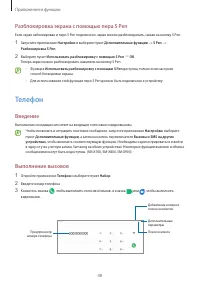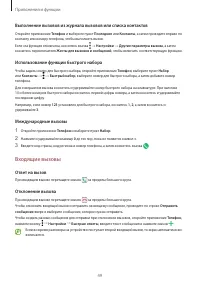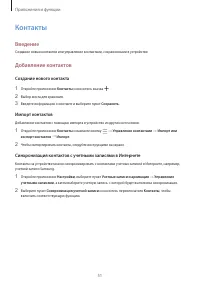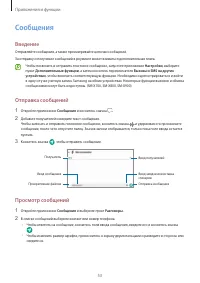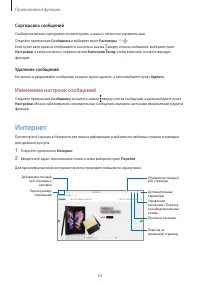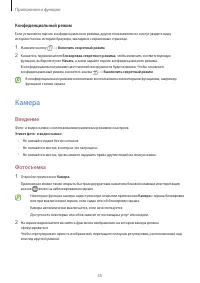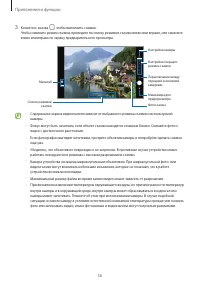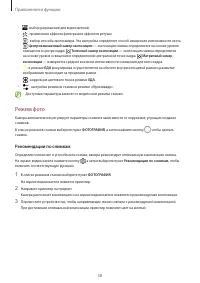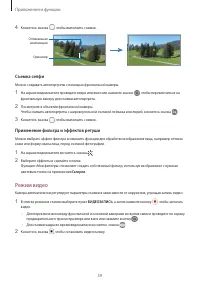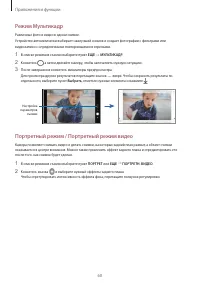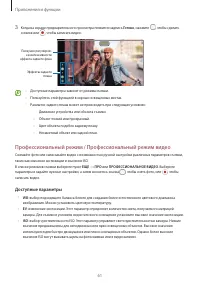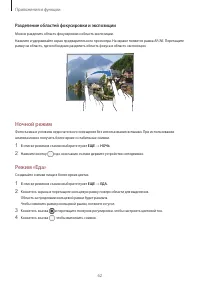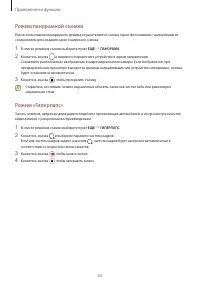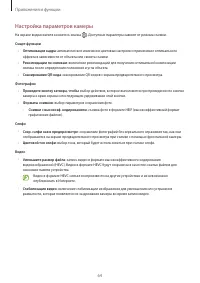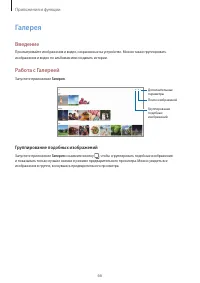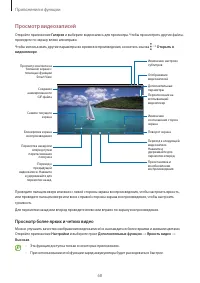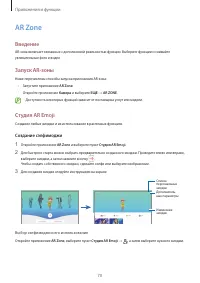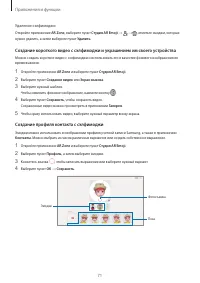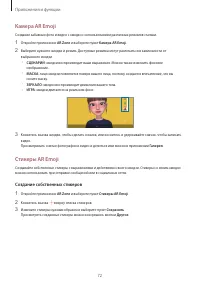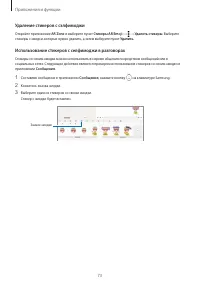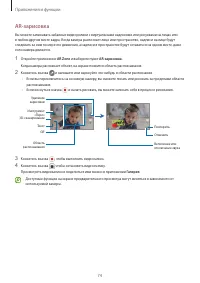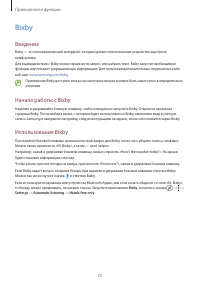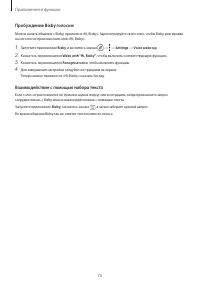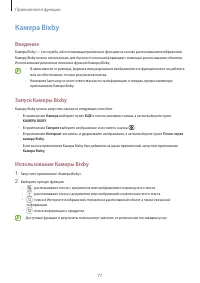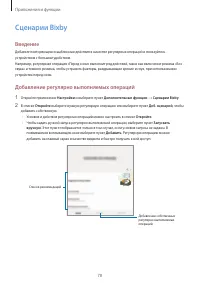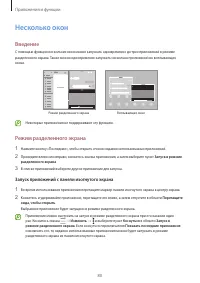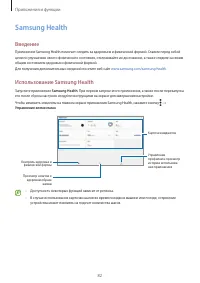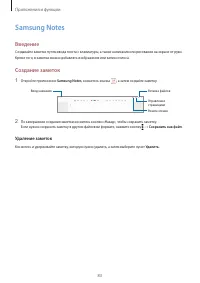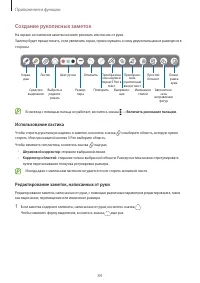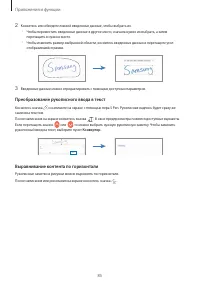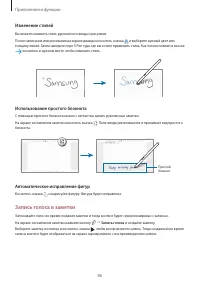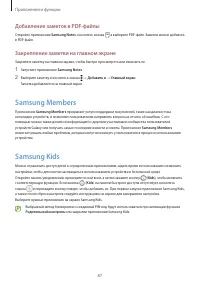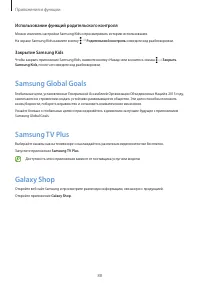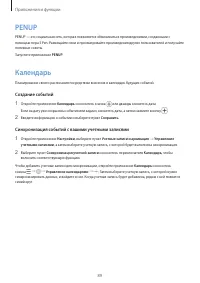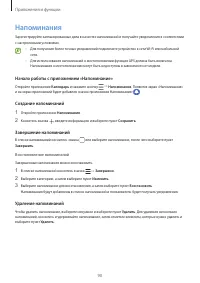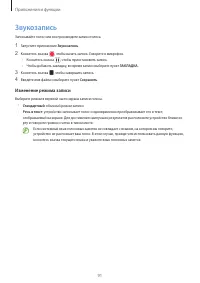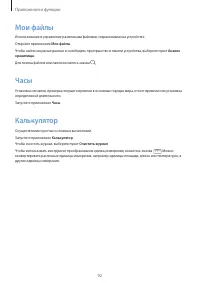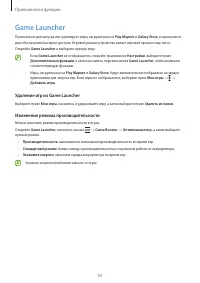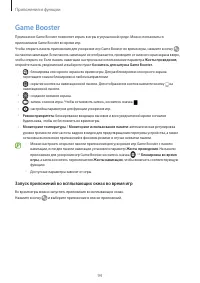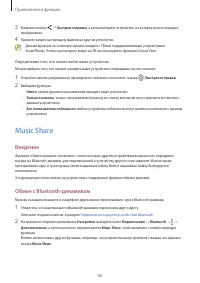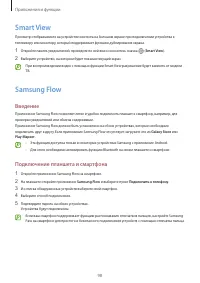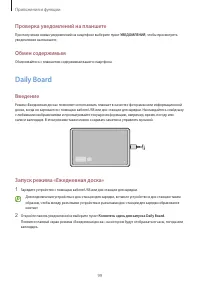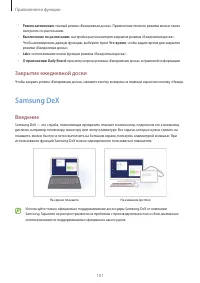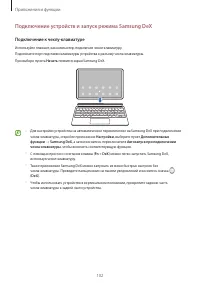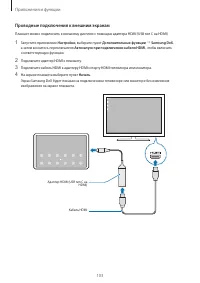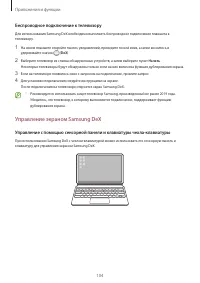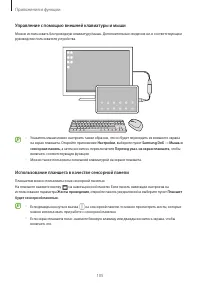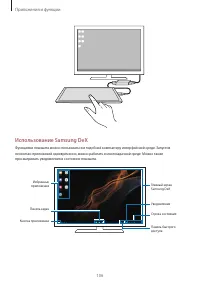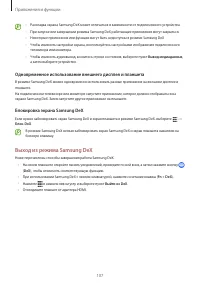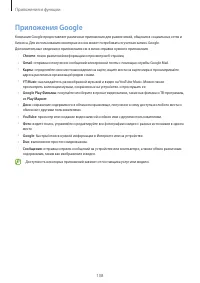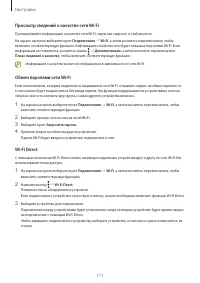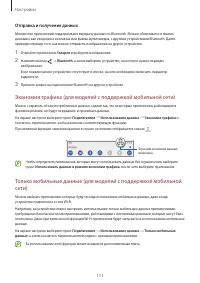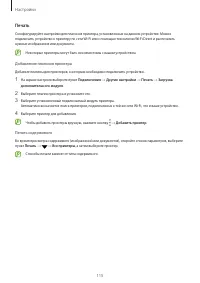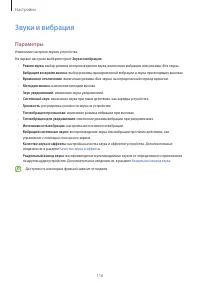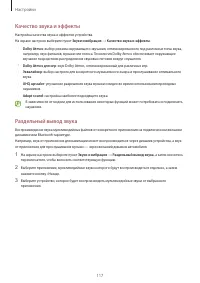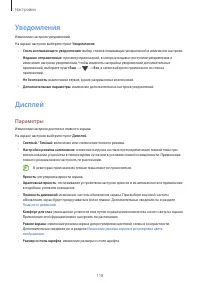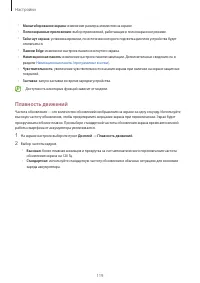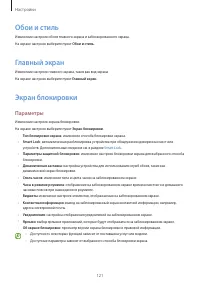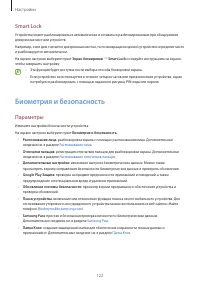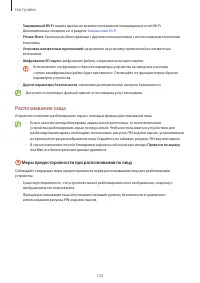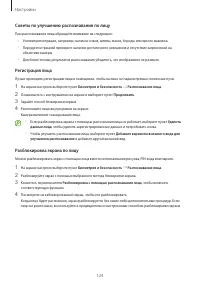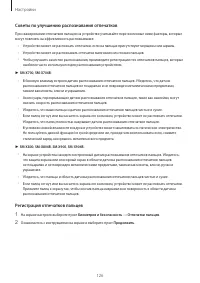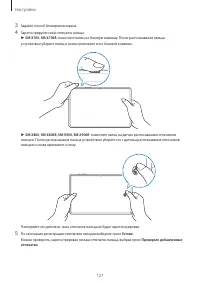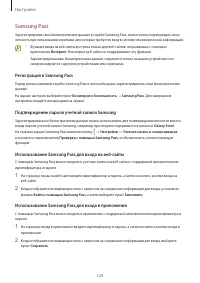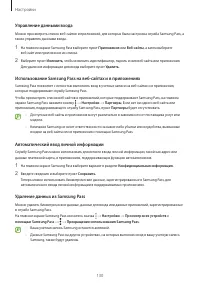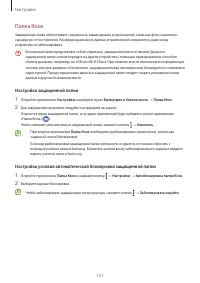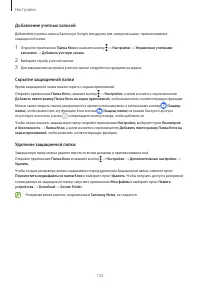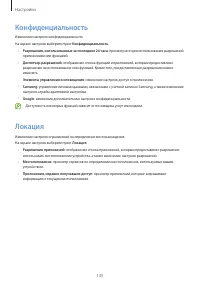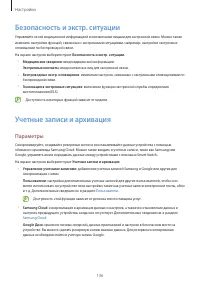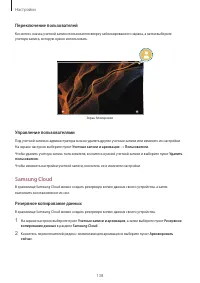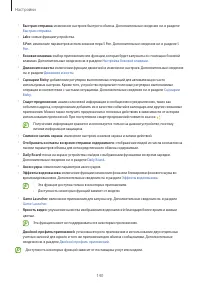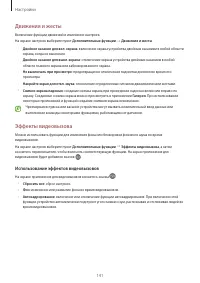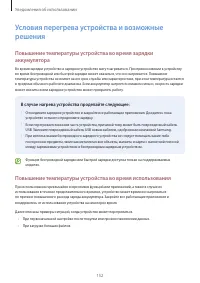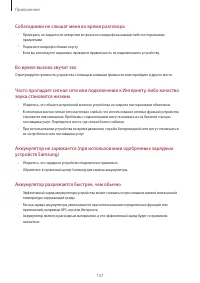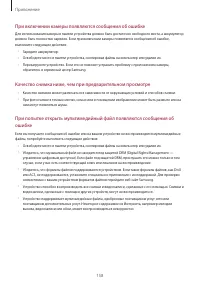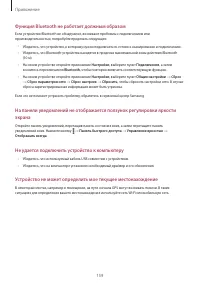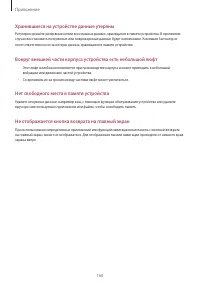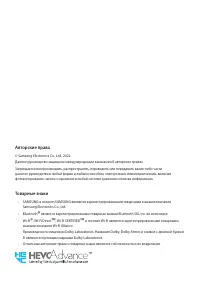Планшеты Samsung Galaxy Tab S8 Ultra 128GB 5G Graphite (SM-X906B) - инструкция пользователя по применению, эксплуатации и установке на русском языке. Мы надеемся, она поможет вам решить возникшие у вас вопросы при эксплуатации техники.
Если остались вопросы, задайте их в комментариях после инструкции.
"Загружаем инструкцию", означает, что нужно подождать пока файл загрузится и можно будет его читать онлайн. Некоторые инструкции очень большие и время их появления зависит от вашей скорости интернета.
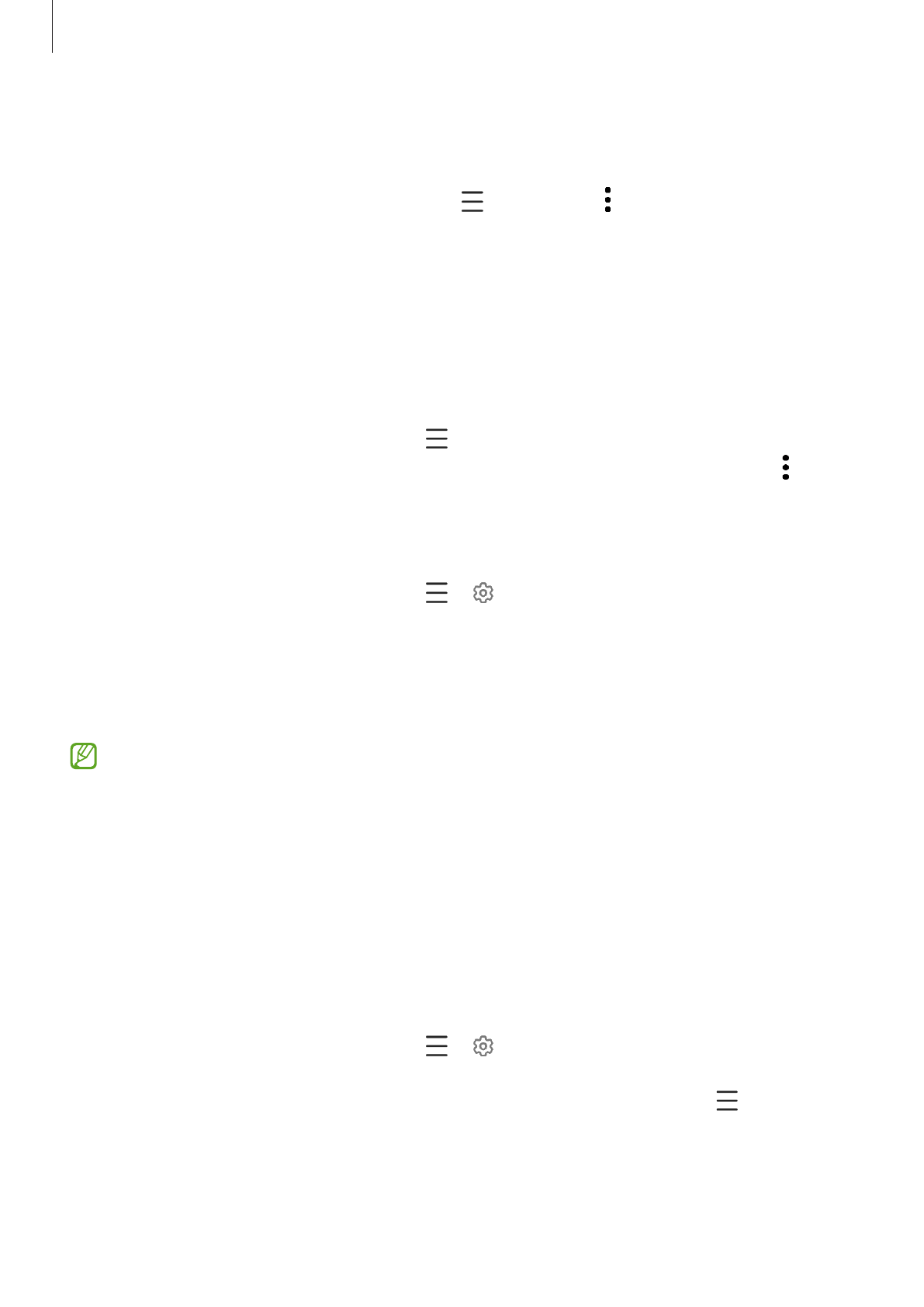
Приложения и функции
69
Альбомы
Создавайте альбомы и сортируйте свои изображения и видео.
1
Откройте приложение
Галерея
и нажмите кнопку
→
Альбомы
→
→
Создать альбом
, чтобы
создать альбом.
2
Выберите альбом, выберите пункт
Добавить элементы
, а затем скопируйте или переместите нужные
изображения или видео.
Истории
При съемке или сохранении изображений и видео, устройство считывает из них метки даты и
местоположения, сортирует, а затем создает истории.
Откройте приложение
Галерея
, нажмите кнопку
→
Истории
, а затем выберите нужную историю.
Чтобы добавить или удалить изображения или видео, выберите историю, а затем нажмите кнопку
→
Добавить
или
Изменить
.
Синхронизация изображений и видео
Откройте приложение
Галерея
, нажмите кнопку
→
→
Синхронизация с OneDrive
, после чего
следуйте инструкциям на экране для выполнения синхронизации. Приложение
Галерея
и облачное
хранилище будут синхронизированы.
В случае, если приложение
Галерея
синхронизируется с облачным хранилищем, снимаемые фото и видео
будут также сохраняться в облаке. Изображения и видео, сохраненные в облачном хранилище, можно
просматривать в приложении
Галерея
и на других устройствах.
При связывании учетной записи Samsung и учетной записи Microsoft в качестве облачного
хранилища можно выбрать Microsoft OneDrive.
Удаление фото и видео
Запустите приложение
Галерея
, коснитесь и удерживайте изображение, видео или историю, которую
нужно удалить, а затем выберите пункт
Удалить
.
Использование функции корзины
Удаленные изображения и видео могут оставаться в корзине. Файлы будут удалены по истечении
определенного периода.
Откройте приложение
Галерея
, нажмите кнопку
→
, а затем коснитесь переключателя
Корзина
,
чтобы включить соответствующую функцию.
Чтобы просмотреть файлы в корзине, откройте приложение
Галерея
и коснитесь значка
→
Корзина
.